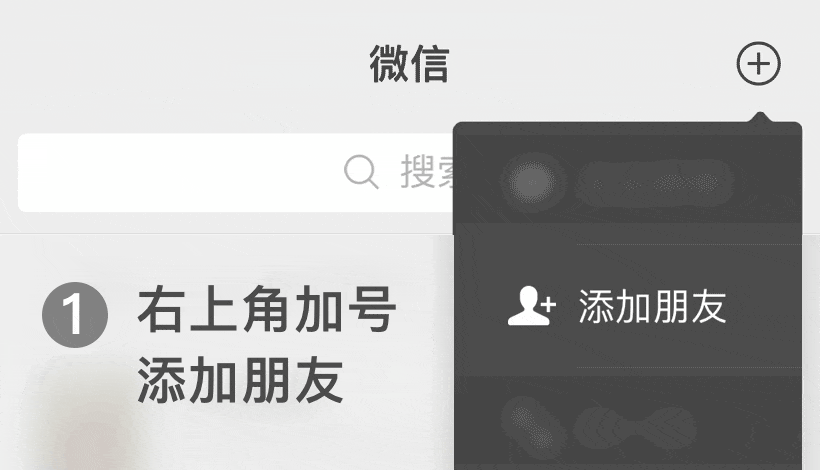问教你如何用苹果电脑配音
-
 落叶归里
落叶归里
教你如何用苹果电脑配音
苹果电脑自带的iMovie软件可以帮助我们在视频中添加音频,实现配音的效果。下面将针对“教你如何用苹果电脑配音”这一问题进行详细的解答。
如何在iMovie中为视频配音
打开iMovie软件并导入你想要编辑的视频素材。在时间轴中找到你需要配音的片段,然后点击“麦克风”图标进入配音界面。在界面上选择“录制配音”选项,点击“录制”按钮开始录制你要添加的音频。录制完成后,点击“完成”按钮,然后将配音文件拖入时间轴对应的片段上即可完成配音。
如何调整配音音量
若配音音量太低或太高,你可以在iMovie中调整音量。在时间轴中找到配音片段,点击麦克风图标进入配音界面,然后点击音量按钮,拖动滑块来调整音量大小。你可以根据需要多次试听并微调音量直至满意。
如何添加背景音乐
在iMovie中添加背景音乐也非常简单。导入你想要添加的背景音乐文件,将其拖入时间轴上背景音乐的轨道中。然后可以调整背景音乐的音量大小,使其与视频的配音和其他音效相融合。
如何利用iMovie中的音效库
iMovie内置了丰富的音效库,你可以在其中选择适合的音效来进行配音。点击“音频”选项卡,然后在下拉菜单中选择“音效”即可进入音效库。在音效库中浏览并选择你喜欢的音效,拖拽到时间轴对应的片段上即可。
如何导出最终的配音视频
当你完成了所有的配音和编辑工作后,点击“文件”选项,选择“导出”-“文件”来导出最终的配音视频。在弹出的窗口中选择导出格式和保存路径,然后点击“保存”按钮即可。
通过上述步骤,你就可以在苹果电脑上使用iMovie软件进行配音啦!试着运用这些技巧,让你的视频更生动有趣吧!
免责声明:以上整理自互联网,与本站无关。其原创性以及文中陈述文字和内容未经本站证实,对本文以及其中全部或者部分内容、文字的真实性、完整性、及时性本站不作任何保证或承诺,请读者仅作参考,并请自行核实相关内容。(我们重在分享,尊重原创,如有侵权请联系在线客服在24小时内删除)
-
问如何录视频时配音说话呢 1个回答
-
问快手如何拍视频配音教程 1个回答
-
问如何加入一个片段配音软件 1个回答
-
问诗音上如何自创配音素材 1个回答
-
问智能配音如何变声音软件 1个回答
-
问如何给手工视频配音乐和文字 1个回答